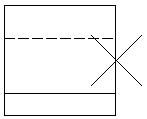Poner multilínea
 Sirve para introducir una multilínea plana.
Sirve para introducir una multilínea plana.
Puede acceder a esta herramienta desde:
La definición de multilínea activa se define en el diálogo Estilos de multilínea.
| Introducir según | La línea de trabajo es | Ilustración |
|---|---|---|
| Línea de trabajo | En la posición de desplazamiento 0,0 según se ha definido en la definición de multilínea activa (en las ilustraciones, la posición de la línea de guiones). | |
| Centro | Ajustada en el punto medio entre las líneas componentes externas. Si en el centro hay una línea componente, la línea de trabajo se superpone a ella. | |
| Máximo | Ajustada para superintroducirse a la línea componente con el desplazamiento máximo. | |
| Mínimo | Ajustada para superintroducirse a la línea componente con el desplazamiento mínimo. |
En la tabla, los ejemplos del Máximo y el Mínimo muestran el puntero al dibujar de izquierda a derecha. De esta manera, la línea componente superior tiene un desplazamiento positivo y las dos líneas componentes inferiores tienen desplazamientos negativos.
| Configuración | Descripción |
|---|---|
| Estilo | Seleccione el estilo de multilínea actual en una lista de estilos de multilínea disponibles. |
| Icono Estilos de multilínea | Abre el diálogo Estilos de multilínea, que se utiliza para crear y modificar estilos de multilínea. |
| Longitud | Si está activado, define la longitud del segmento en unidades de trabajo. |
| Ángulo (activo) | Si está activado, fuerza la multilínea al Ángulo activo, que también puede introducirse aquí. |
| Escala de estilo | Si está activado, las distancias de desplazamiento de las líneas componentes se escalan según la cantidad mostrada. |
| Introducir según | Define la posición de la línea de trabajo en la multilínea cuando se introduce, así como el modo en que se desplazan las líneas componentes (véase tabla anterior). La posición de la línea de trabajo puede intercambiarse entre posiciones de segmentos individuales. Sin embargo, la introduceción de una multilínea de este modo evita la utilización de Asociación para asociar vértices a otros elementos. Si la herramienta Igualar atributos de elemento se utiliza para que la definición de la multilínea activa sea igual a la de la multilínea del diseño, se asigna un desplazamiento 0,0 a la línea de trabajo. |
| Asociación | Si está activado y Bloqueo de snap también está activado, cualquier vértice de una multilínea se podrá asociar a otro elemento haciendo snap en dicho elemento. |
| Cerrar elemento | Conecta el primer punto de la multilínea con el último punto de la multilínea. |
Nota: Para cambiar los atributos de una multilínea a la definición de multilínea activa, utilice la herramienta Cambiar multilínea.